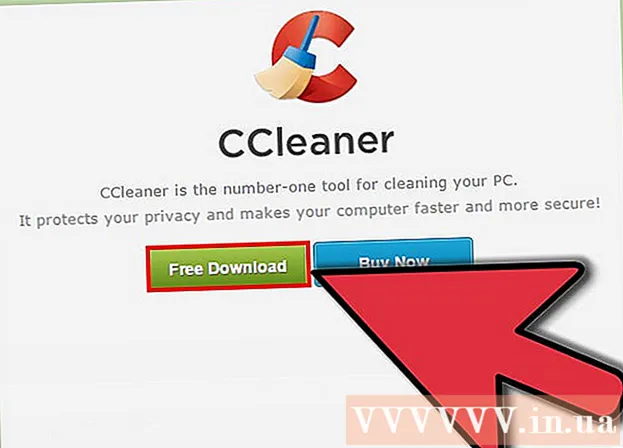Муаллиф:
Helen Garcia
Санаи Таъсис:
15 Апрел 2021
Навсозӣ:
1 Июл 2024
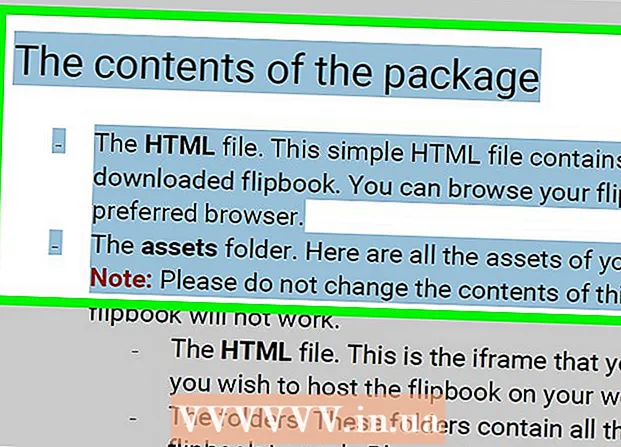
Мундариҷа
- Қадамҳо
- Усули 1 аз 3: Google Chrome
- Усули 2 аз 3: Smallpdf кушодани PDF
- Усули 3 аз 3: Adobe Acrobat Pro (агар парол маълум бошад)
Ин мақола ба шумо нишон медиҳад, ки чӣ гуна мундариҷаи файли PDF -ро, ки аз таҳрир дар компютери Windows ё Mac OS X ҳифз шудааст, нусхабардорӣ кардан мумкин аст. Агар PDF бо парол муҳофизат карда шавад, шумо наметавонед матнро аз он нусхабардорӣ кунед. Агар шумо паролро намедонед, ҳуҷҷатро ҳамчун файли муҳофизатнашуда бо Google Chrome захира кунед ё муҳофизатро бо истифода аз хидмати онлайни SmallPDF хориҷ кунед. Агар шумо паролро донед, муҳофизатро дар Adobe Acrobat Pro хориҷ кунед. Агар ҳуҷҷат кушода ва чоп карда шавад, ин усулҳоро истифода баред. Агар файли PDF муҳофизат карда шавад, то ҳатто кушода нашавад, ба эҳтимоли зиёд, ҳифзро нест кардан имконнопазир хоҳад буд.
Қадамҳо
Усули 1 аз 3: Google Chrome
 1 Google Chrome -ро оғоз кунед. Тасвири доирашакли сурх-сабз-зард-кабудро клик кунед. Одатан, он дар мизи корӣ ё панели вазифаҳо ҷойгир аст.
1 Google Chrome -ро оғоз кунед. Тасвири доирашакли сурх-сабз-зард-кабудро клик кунед. Одатан, он дар мизи корӣ ё панели вазифаҳо ҷойгир аст. - Агар шумо ин браузерро дар компютери худ надошта бошед, онро зеркашӣ кунед.
 2 PDF -ро ба равзанаи Chrome кашед. PDF дар ҷадвали нави Chrome кушода мешавад.
2 PDF -ро ба равзанаи Chrome кашед. PDF дар ҷадвали нави Chrome кушода мешавад.  3 Пахш кунед
3 Пахш кунед  . Ин тасвири чопгар дар кунҷи рости боло ҷойгир аст.
. Ин тасвири чопгар дар кунҷи рости боло ҷойгир аст.  4 Пахш кунед Тағир додан. Шумо ин хосиятро дар панели чап дар зери чопгари асосӣ хоҳед ёфт.
4 Пахш кунед Тағир додан. Шумо ин хосиятро дар панели чап дар зери чопгари асосӣ хоҳед ёфт.  5 Пахш кунед Ҳамчун PDF захира кунед. Шумо ин хосиятро дар равзанаи мобайни экран хоҳед ёфт. Файли нави PDF эҷод карда мешавад, ки ба шумо ҳеҷ чиз чоп кардан лозим нест.
5 Пахш кунед Ҳамчун PDF захира кунед. Шумо ин хосиятро дар равзанаи мобайни экран хоҳед ёфт. Файли нави PDF эҷод карда мешавад, ки ба шумо ҳеҷ чиз чоп кардан лозим нест.  6 Пахш кунед Захира кунед. Шумо ин тугмаи кабудро дар панели чап хоҳед ёфт.
6 Пахш кунед Захира кунед. Шумо ин тугмаи кабудро дар панели чап хоҳед ёфт.  7 Папкаро барои захира кардан интихоб кунед ва клик кунед Захира кунед. Шумо ин тугмаро дар кунҷи рости поёни хоҳед ёфт.
7 Папкаро барои захира кардан интихоб кунед ва клик кунед Захира кунед. Шумо ин тугмаро дар кунҷи рости поёни хоҳед ёфт. - Барои номгузории файл ба тарзи худ, дар сатри номи файл номи нав ворид кунед.
 8 Файли PDF -и тавлидшударо кушоед. Ба папкаи ҳуҷҷати сохташуда гузаред ва онро ду маротиба клик кунед. Он дар намоишгари PDF кушода мешавад; ҳуҷҷат ҳифз карда намешавад.
8 Файли PDF -и тавлидшударо кушоед. Ба папкаи ҳуҷҷати сохташуда гузаред ва онро ду маротиба клик кунед. Он дар намоишгари PDF кушода мешавад; ҳуҷҷат ҳифз карда намешавад.  9 Матнро нусхабардорӣ кунед. Нишондиҳандаро ба аввали матн кӯчонед, тугмаи мушро пахш карда нигоҳ доред ва нишоннаморо то охири матн барои интихоби он ҳаракат диҳед. Ҳоло матнро бо тугмаи рост клик кунед ва аз меню "Нусхабардорӣ" -ро интихоб кунед. Агар шумо дар Mac бо Apple Magic Mouse ё трекпад бошед, дар ду ангушт муш ё сенсорро клик кунед ва аз меню Нусхабардориро интихоб кунед.
9 Матнро нусхабардорӣ кунед. Нишондиҳандаро ба аввали матн кӯчонед, тугмаи мушро пахш карда нигоҳ доред ва нишоннаморо то охири матн барои интихоби он ҳаракат диҳед. Ҳоло матнро бо тугмаи рост клик кунед ва аз меню "Нусхабардорӣ" -ро интихоб кунед. Агар шумо дар Mac бо Apple Magic Mouse ё трекпад бошед, дар ду ангушт муш ё сенсорро клик кунед ва аз меню Нусхабардориро интихоб кунед. - Ба таври дигар, барои нусхабардории матн, шумо метавонед онро пахш кунед Ctrl+$ C (Windows) ё ⌘ Фармон+$ C (Мак).
Усули 2 аз 3: Smallpdf кушодани PDF
 1 Ба саҳифа равед https://smallpdf.com/unlock-pdf дар ҳама гуна браузери веб. Ин метавонад дар Windows ё Mac OS X анҷом дода шавад.
1 Ба саҳифа равед https://smallpdf.com/unlock-pdf дар ҳама гуна браузери веб. Ин метавонад дар Windows ё Mac OS X анҷом дода шавад.  2 Пахш кунед файлро интихоб кунед. Шумо ин хосиятро дар қуттии гулобӣ дар зери тасвири ҳуҷҷати PDF хоҳед ёфт.
2 Пахш кунед файлро интихоб кунед. Шумо ин хосиятро дар қуттии гулобӣ дар зери тасвири ҳуҷҷати PDF хоҳед ёфт. - Шумо инчунин метавонед файли PDFи бехатарро ба қуттии гулобӣ кашед.
 3 Ҳуҷҷати боэътимоди PDF -ро интихоб кунед ва онро клик кунед.
3 Ҳуҷҷати боэътимоди PDF -ро интихоб кунед ва онро клик кунед. 4 Пахш кунед Кушодан. Шумо ин тугмаро дар кунҷи рости поёни хоҳед ёфт.
4 Пахш кунед Кушодан. Шумо ин тугмаро дар кунҷи рости поёни хоҳед ёфт.  5 Чорчӯбаро тафтиш кунед
5 Чорчӯбаро тафтиш кунед  . Инро дар паҳлӯи "Ман изҳор медорам, ки ман ҳуқуқ дорам таҳрир ва ҳифзи ин файлро дошта бошам" -ро дар тарафи рости тугмаи гулобӣ иҷро кунед.
. Инро дар паҳлӯи "Ман изҳор медорам, ки ман ҳуқуқ дорам таҳрир ва ҳифзи ин файлро дошта бошам" -ро дар тарафи рости тугмаи гулобӣ иҷро кунед.  6 Пахш кунед Ҳифзро аз PDF хориҷ кунед!. Ин тугмаи гулобӣ дар тарафи рости экран аст.
6 Пахш кунед Ҳифзро аз PDF хориҷ кунед!. Ин тугмаи гулобӣ дар тарафи рости экран аст.  7 Пахш кунед Файлро захира кунед. Шумо ин хосиятро дар тарафи чапи экран хоҳед ёфт. PDF -и муҳофизатнашуда ба компютери шумо бор карда мешавад.
7 Пахш кунед Файлро захира кунед. Шумо ин хосиятро дар тарафи чапи экран хоҳед ёфт. PDF -и муҳофизатнашуда ба компютери шумо бор карда мешавад.  8 Файли PDF -и зеркашишударо кушоед. Бо нобаёнӣ, он ба ҷузвдони Боргириҳо зеркашӣ карда мешавад.
8 Файли PDF -и зеркашишударо кушоед. Бо нобаёнӣ, он ба ҷузвдони Боргириҳо зеркашӣ карда мешавад.  9 Матнро нусхабардорӣ кунед. Нишондиҳандаро ба аввали матн гузаронед, тугмаи мушро пахш карда нигоҳ доред ва нишоннаморо то охири матн барои интихоби он гузоред. Ҳоло матнро бо тугмаи рост клик кунед ва аз меню "Нусхабардорӣ" -ро интихоб кунед. Агар шумо дар Mac бо Apple Magic Mouse ё трекпад бошед, дар ду муш ангуштзании муш ё сенсорро клик кунед ва аз меню Нусхабардориро интихоб кунед.
9 Матнро нусхабардорӣ кунед. Нишондиҳандаро ба аввали матн гузаронед, тугмаи мушро пахш карда нигоҳ доред ва нишоннаморо то охири матн барои интихоби он гузоред. Ҳоло матнро бо тугмаи рост клик кунед ва аз меню "Нусхабардорӣ" -ро интихоб кунед. Агар шумо дар Mac бо Apple Magic Mouse ё трекпад бошед, дар ду муш ангуштзании муш ё сенсорро клик кунед ва аз меню Нусхабардориро интихоб кунед. - Шумо инчунин метавонед клик кунед, то матнро нусхабардорӣ кунед. Ctrl+$ C (Windows) ё ⌘ Фармон+$ C (Мак).
Усули 3 аз 3: Adobe Acrobat Pro (агар парол маълум бошад)
 1 Adobe Acrobat Pro -ро оғоз кунед. Барои нест кардани пароли маълум ба шумо ин барнома лозим аст - шумо наметавонед паролро дар Adobe Acrobat Reader тоза кунед.
1 Adobe Acrobat Pro -ро оғоз кунед. Барои нест кардани пароли маълум ба шумо ин барнома лозим аст - шумо наметавонед паролро дар Adobe Acrobat Reader тоза кунед.  2 Менюро кушоед Файл. Шумо онро дар кунҷи чапи боло дар сатри меню хоҳед ёфт.
2 Менюро кушоед Файл. Шумо онро дар кунҷи чапи боло дар сатри меню хоҳед ёфт.  3 Пахш кунед Кушодан. Шумо ин хосиятро дар менюи Файл хоҳед ёфт.
3 Пахш кунед Кушодан. Шумо ин хосиятро дар менюи Файл хоҳед ёфт.  4 Файли PDF -ро ду маротиба клик кунед. Ба феҳрист бо файли PDF муҳофизатшуда гузаред ва онро ду маротиба клик кунед.
4 Файли PDF -ро ду маротиба клик кунед. Ба феҳрист бо файли PDF муҳофизатшуда гузаред ва онро ду маротиба клик кунед.  5 Нишони қулфи қулфро клик кунед. Шумо онро дар тарафи чап дар ҷадвали хонагӣ хоҳед ёфт.
5 Нишони қулфи қулфро клик кунед. Шумо онро дар тарафи чап дар ҷадвали хонагӣ хоҳед ёфт. - Аз шумо гузарвожа барои ҳуҷҷати PDF дархост карда мешавад.
 6 Пахш кунед Маълумот дар бораи ҳуқуқҳо. Шумо ин хосиятро дар қисмати Танзимоти Амният хоҳед ёфт.
6 Пахш кунед Маълумот дар бораи ҳуқуқҳо. Шумо ин хосиятро дар қисмати Танзимоти Амният хоҳед ёфт.  7 Аз Менюи Усули Амният, ро интихоб кунед Ҳеҷ муҳофизат.
7 Аз Менюи Усули Амният, ро интихоб кунед Ҳеҷ муҳофизат. 8 Паролро барои ҳуҷҷати PDF ворид кунед. Агар шумо паролро намедонед, шумо наметавонед танзимоти амниятро тағир диҳед.
8 Паролро барои ҳуҷҷати PDF ворид кунед. Агар шумо паролро намедонед, шумо наметавонед танзимоти амниятро тағир диҳед.  9 Пахш кунед Хуб. Ҳуҷҷати PDF ҳамчун файли муҳофизатнашудаи PDF сабт карда мешавад.
9 Пахш кунед Хуб. Ҳуҷҷати PDF ҳамчун файли муҳофизатнашудаи PDF сабт карда мешавад.  10 Боз пахш кунед Хуб. Ин амалҳои шуморо тасдиқ мекунад.
10 Боз пахш кунед Хуб. Ин амалҳои шуморо тасдиқ мекунад.  11 Матнро нусхабардорӣ кунед. Нишондиҳандаро ба аввали матн кӯчонед, тугмаи мушро пахш карда нигоҳ доред ва нишоннаморо то охири матн барои интихоби он ҳаракат диҳед. Ҳоло матнро бо тугмаи рост клик кунед ва аз меню "Нусхабардорӣ" -ро интихоб кунед.Агар шумо дар Mac бо Apple Magic Mouse ё трекпад бошед, дар ду муш ангуштзании муш ё сенсорро клик кунед ва аз меню Нусхабардориро интихоб кунед.
11 Матнро нусхабардорӣ кунед. Нишондиҳандаро ба аввали матн кӯчонед, тугмаи мушро пахш карда нигоҳ доред ва нишоннаморо то охири матн барои интихоби он ҳаракат диҳед. Ҳоло матнро бо тугмаи рост клик кунед ва аз меню "Нусхабардорӣ" -ро интихоб кунед.Агар шумо дар Mac бо Apple Magic Mouse ё трекпад бошед, дар ду муш ангуштзании муш ё сенсорро клик кунед ва аз меню Нусхабардориро интихоб кунед. - Ба таври дигар, барои нусхабардории матн, шумо метавонед онро пахш кунед Ctrl+$ C (Windows) ё ⌘ Фармон+$ C (Мак).